一、學習目標
1、了解草圖的繪制、拉伸和組合編輯等工具的使用。
2、掌握旋轉(zhuǎn)工具的使用,認識到通過旋轉(zhuǎn)是三維設(shè)計造型的常用方法之一。
3、掌握“陣列”工具的使用,體會“線性陣列”與“圓形陣列”的使用技巧。
4、掌握“縮放”工具的使用,并體會其使用技巧。
5、注重分析設(shè)計制作實體的細節(jié),尋找有效的解決方法,不斷提高自己的三維設(shè)計思路與水平。
二、制作思路簡要分析
果籃是盛裝水果的常用物件,家庭生活的必備物品,正值夏秋之季,是水果豐收的季節(jié),今天我們來設(shè)計與制作一個水果籃。

從上圖來看,果籃的制作可以分為二個部分,一個是果籃基本體,另一個是果籃側(cè)面和底面的方型小孔。我們可以通過旋轉(zhuǎn)得到果籃基本體,通過運用陣列、組合編輯中的減運算得到側(cè)面和底面的方型小孔。這里需要注意的是果籃側(cè)面的是圓弧形,側(cè)面方型小孔下面小,上面逐漸變大;另外,底面的方型小孔受圓形的限制,其形狀大小并不完全規(guī)則。這也是制作的難點所在。
三、案例軟件版本、適合學習人群:
軟件版本(家庭版1.44)、3DOne中級用戶。
四、制作過程
(一)果籃基本體的設(shè)計與制作
1.啟動3DOne程序,在“視圖導(dǎo)航”中選擇“上”,并將鼠標指向浮動工具欄上選擇“眼睛”,然后選擇“自動對齊視圖”。
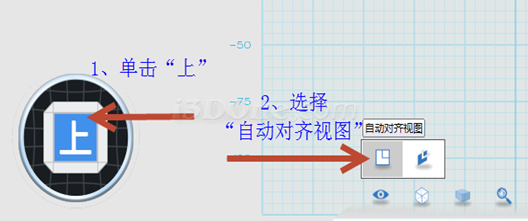
2.選擇“草圖繪制”中的“直線”工具,參考下圖尺寸,作如下所示草圖:

3.選擇“草圖編輯”中的“鏈狀圓角”(圓角半徑30),如下圖所示,然后確定。
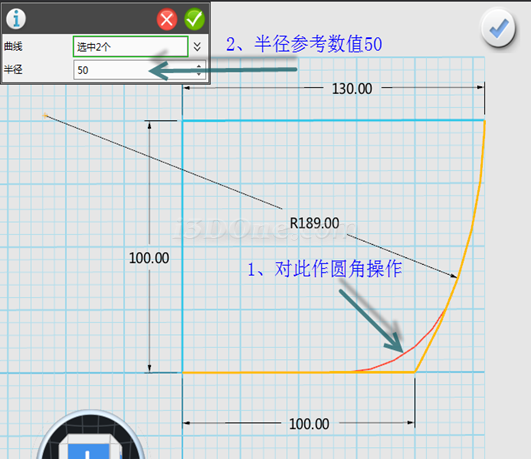
4.選擇“草圖繪制”中的“圓弧”,參考下圖所示數(shù)據(jù)作一段圓弧,如圖所示

然后選擇“草圖編輯”中的“鏈狀圓角”(圓角半徑10),如下圖所示
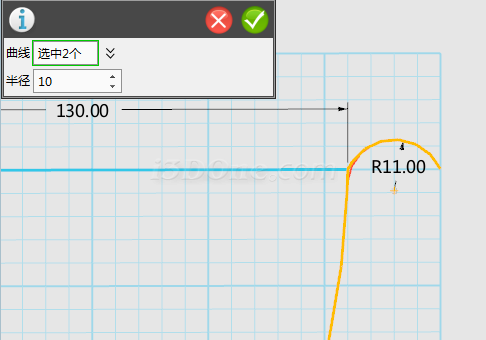
5.選擇“草圖編輯”中的“單擊修剪”工具,剪去不需要的線段,如圖所示
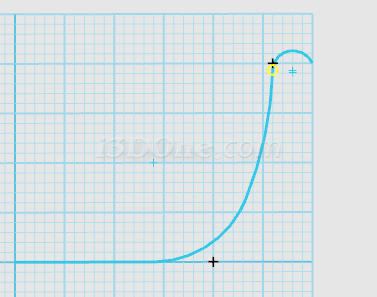
然后選擇“草圖編輯”中的“偏移曲線”工具,對上圖曲線進行偏移操作,如圖所示
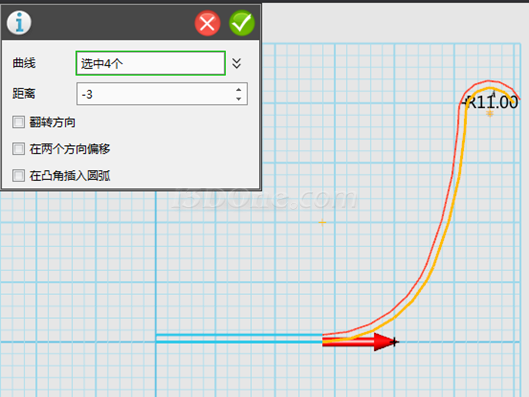
最后使用“直線”工具封閉草圖,完成后退出草圖,如圖所示
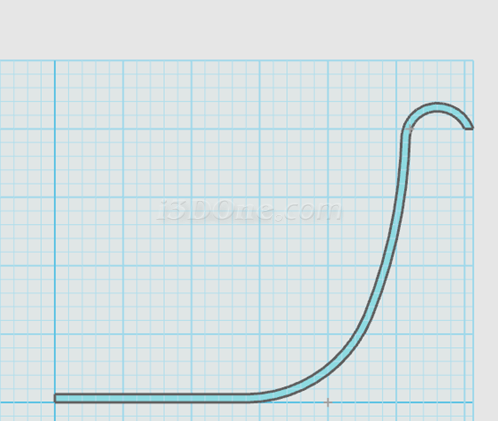
6.選擇“特征造型”中的“旋轉(zhuǎn)”工具,以Y軸為旋轉(zhuǎn)軸,如圖所示
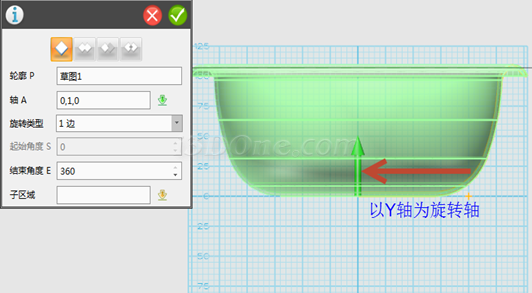
至此,果籃的基本體的設(shè)計與制作完成。
你還可以為果籃設(shè)計一個底座(選作),通過“參考幾何體”與“偏移曲線”的方式來完成。
(1)選取“草圖繪制”中的“參考幾何體”工具,如圖所示
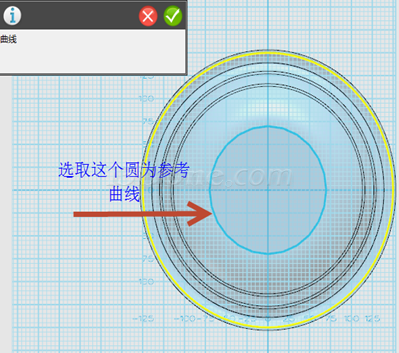
(2)選擇“草圖編輯”中的“偏移曲線”工具,將曲線向外偏移3mm,形成一個圓環(huán),如圖所示
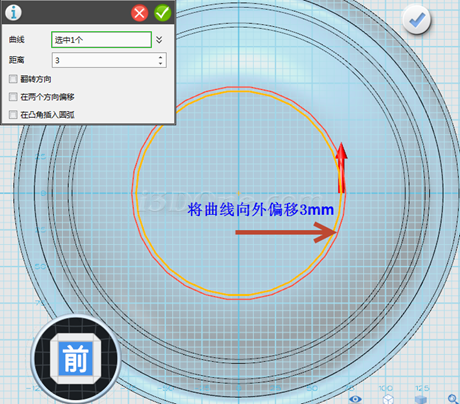
(3)選擇“特征造型”中的“拉伸”工具,拉伸高度2.5mm,并選取“加運算”命令,如圖所示
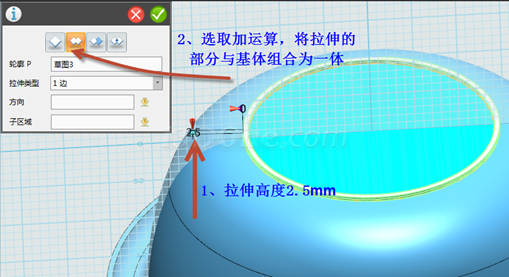
最后效果如圖所示

(二)果籃側(cè)面和底面的方型小孔設(shè)計與制作
7.首先在“視圖導(dǎo)航”中選擇“上”,并將鼠標指向浮動工具欄上選擇“眼睛”,然后選擇“自動對齊視圖”,擺正基本體。
選擇“草圖繪制”中的“直線”工具,平面選取基準平面,在合適的位置畫出一個10í5的長方形,如圖所示

8.選擇“基本編輯”中的“陣列”,基體為長方形,方向(0,1)Y軸正方向,數(shù)目12,間距10,如圖所示
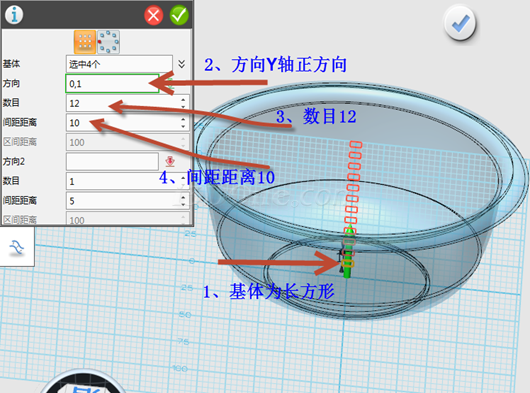
9.選擇“特征造型”中的“拉伸”,將其拉伸長度適當超過基本體外邊緣,如圖所示
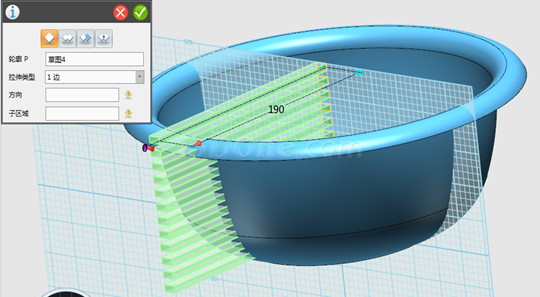
然后選擇“基本編輯”中的“移動”,并選取其中的“動態(tài)移動”命令,將其向下移動適當距離,使最上面的六面體與基本體的上邊緣平齊,如圖所示

繼續(xù)選擇“基本編輯”中的“移動”,并選取其中的“動態(tài)移動”命令,調(diào)整每個六面體的角度,從最下面一個開始,旋轉(zhuǎn)45度,依次減少5度,(第二個旋轉(zhuǎn)40度,第三個旋轉(zhuǎn)35度,直到第九個)如圖所示
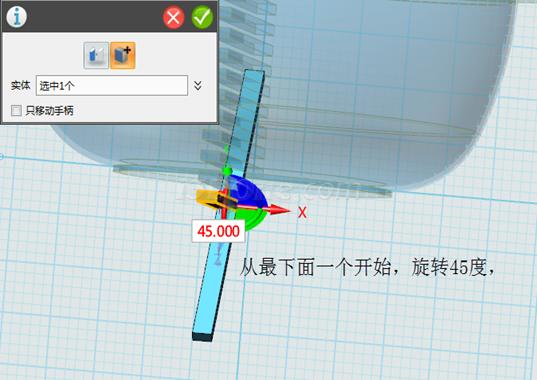

10.選擇“基本編輯”中的“縮放”,從下向上進行縮放操作,最下面一個(第一個)縮放比例值為0.7,依次增加0.05(第二個為0.75,第三個為0.8),到最后一個為1.25
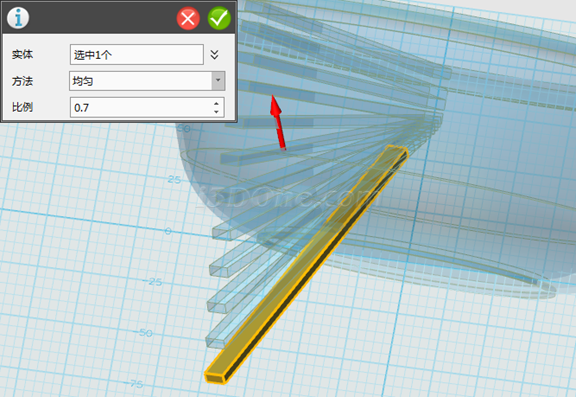

11.選擇“基本編輯”中的“陣列”,并選取“圓形陣列”命令,基體為12個六面體,方向為Y軸的正方向,個數(shù)參考數(shù)值36,如圖所示
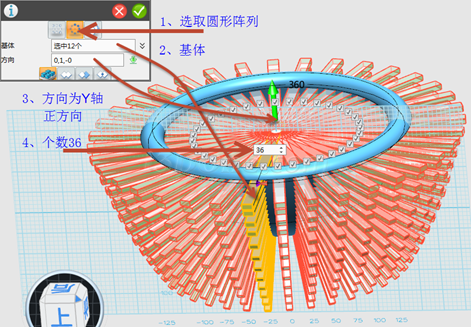
12.將中間六面體相交部分去掉,為的是能成功進行組合編輯操作,(在實踐中發(fā)現(xiàn)不能直接進行組合編輯,去掉中間交叉部分就OK了)
選擇“基本實體”的中的“圓柱體”,參考如下數(shù)據(jù)進行操作,如圖所示
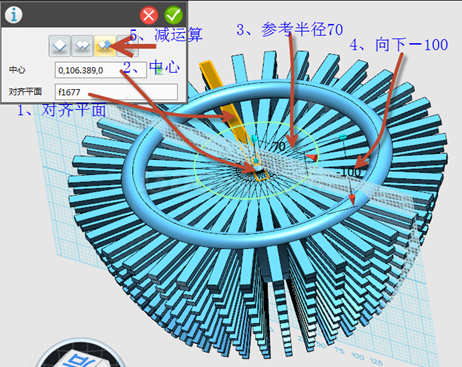
最后結(jié)果,如圖所示

選擇“組合編輯”工具,參考下圖操作,如圖所示
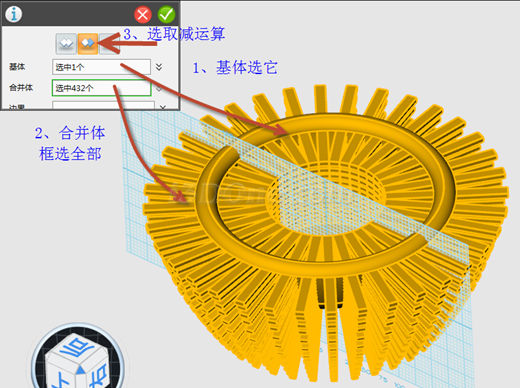
到此果籃側(cè)面的方型小孔設(shè)計與制作完成,結(jié)果如圖所示
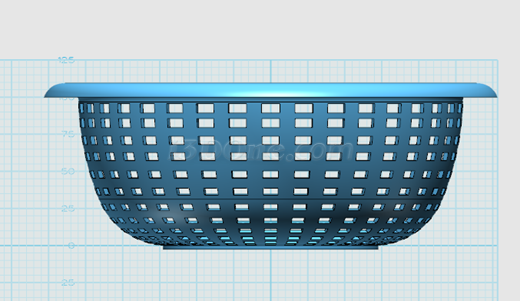
13.下面來設(shè)計與制作果籃底面的方型小孔,首先在“視圖導(dǎo)航”中選擇“前”,并將鼠標指向浮動工具欄上選擇“眼睛”,然后選擇“自動對齊視圖”,擺正基本體。
選擇“草圖繪制”中的“直線”工具,選擇果籃底面作為草圖繪制的基準平面,放大視圖,作如圖所示的一個長方形,完成后退出草圖。
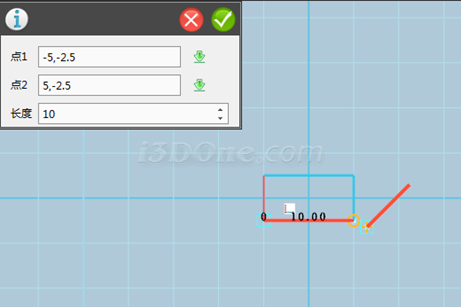
然后對草圖進行“拉伸”操作,如圖所示

14.選擇“基本編輯”中的“陣列”,選取“線性陣列”,參考下圖數(shù)值進行設(shè)置,如圖所示
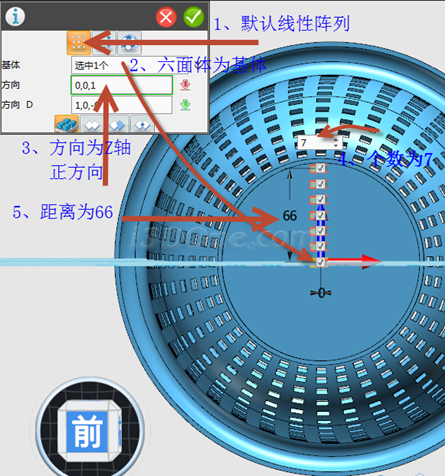
同上,方向為Z軸負方向進行線性陣列,結(jié)果如圖所示
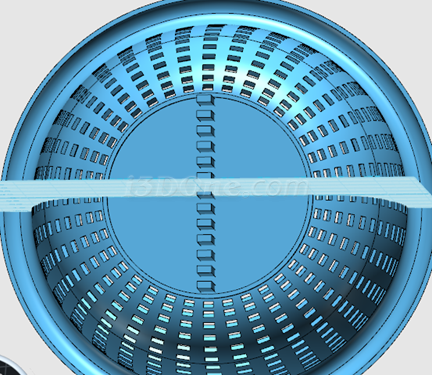
15.繼續(xù)選擇“基本編輯”中的“陣列”,按下圖所示參數(shù)進行線性陣列,如圖所示
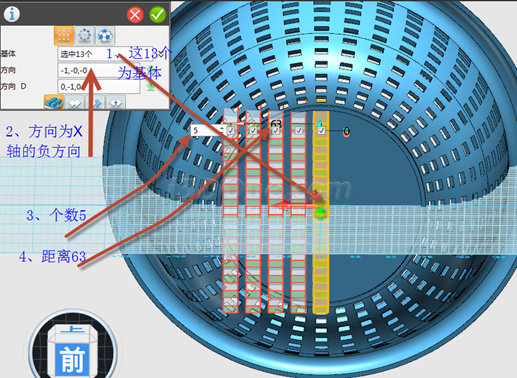
同上,方向為X軸負方向進行線性陣列,結(jié)果如圖所示
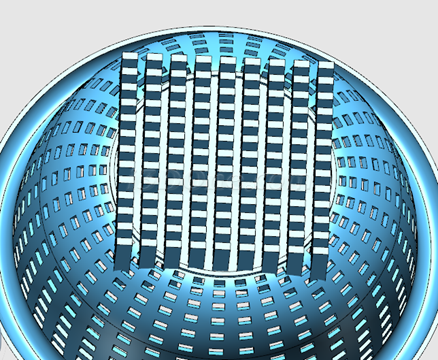
16.根據(jù)情況刪除多余的六面體,邊緣處可以適當進行綻放等調(diào)整,同時刪除中間的9個六面體(也算一處小的修飾),如圖所示

17.選擇“組合編輯”工具,參考如圖所示操作,如圖所示

確定后,結(jié)果如圖所示
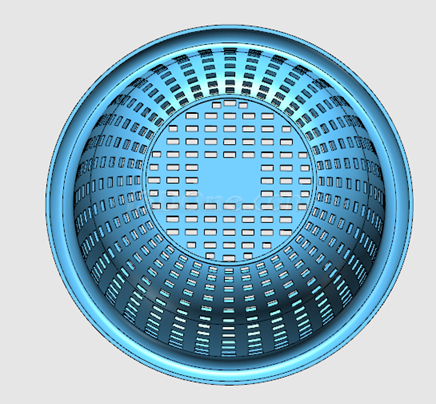
(注:果籃底部的方形小孔設(shè)計與制作至此全部完成。感覺不夠細膩,主要是邊緣處小孔的處理還可以改進,請學習者自行思考解決方法。)
18.在果籃底面預(yù)制文字,并將其拉伸2mm,如圖所示
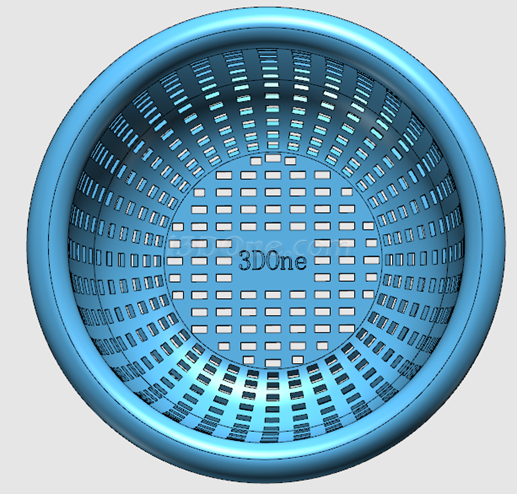
至此,果籃的設(shè)計與制作全部完成。同學們也可以跟著做一做,一起收獲盛夏的果實。
·數(shù)字化轉(zhuǎn)型正當時!中望+博超全國產(chǎn)電力行業(yè)解決方案助力行業(yè)創(chuàng)新發(fā)展2025-03-27
·中望隆迪落戶上海,開啟中國工業(yè)軟件產(chǎn)業(yè)升級新征程2025-03-25
·中望軟件2025經(jīng)銷商大會圓滿召開,共繪工軟生態(tài)新藍圖2025-03-17
·中望CAx一體化技術(shù)研討會:助力四川工業(yè),加速數(shù)字化轉(zhuǎn)型2024-09-20
·中望與江蘇省院達成戰(zhàn)略合作:以國產(chǎn)化方案助力建筑設(shè)計行業(yè)數(shù)字化升級2024-09-20
·中望在寧波舉辦CAx一體化技術(shù)研討會,助推浙江工業(yè)可持續(xù)創(chuàng)新2024-08-23
·聚焦區(qū)域發(fā)展獨特性,中望CAx一體化技術(shù)為貴州智能制造提供新動力2024-08-23
·ZWorld2024中望全球生態(tài)大會即將啟幕,誠邀您共襄盛舉2024-08-21
·玩趣3D:如何應(yīng)用中望3D,快速設(shè)計基站天線傳動螺桿?2022-02-10
·趣玩3D:使用中望3D設(shè)計車頂帳篷,為戶外休閑增添新裝備2021-11-25
·現(xiàn)代與歷史的碰撞:阿根廷學生應(yīng)用中望3D,技術(shù)重現(xiàn)達·芬奇“飛碟”坦克原型2021-09-26
·我的珠寶人生:西班牙設(shè)計師用中望3D設(shè)計華美珠寶2021-09-26
·9個小妙招,切換至中望CAD竟可以如此順暢快速 2021-09-06
·原來插頭是這樣設(shè)計的,看完你學會了嗎?2021-09-06
·玩趣3D:如何巧用中望3D 2022新功能,設(shè)計專屬相機?2021-08-10
·如何使用中望3D 2022的CAM方案加工塑膠模具2021-06-24
·CAD打印1:1圖紙的方法2025-04-03
·CAD快速鎖定立體圖視角教程2019-11-08
·CAD為什么delete鍵用不了2016-02-26
·CAD樣條曲線指定起點、端點切向2017-09-08
·CAD中填充圖形不顯示怎么辦?2022-07-04
·顯示柵格和設(shè)置柵格間距的步驟2021-02-22
·CAD中帶屬性的塊文字位置的調(diào)整2020-09-22
·CAD圖形Z坐標不為零,沒在XY平面上怎么辦2018-04-23

